显卡驱动不能安装 如何解决显卡驱动安装失败的问题
显卡驱动不能安装,显卡是计算机中至关重要的硬件之一,它负责处理图形和视频输出,有时我们可能会遇到显卡驱动无法安装的问题,导致我们无法正常使用图形功能。这种情况下,我们需要寻找解决办法来解决显卡驱动安装失败的问题。本文将探讨一些可能的原因以及解决方法,以帮助大家解决这一常见的技术难题。
具体步骤:
1.一、首先检查设备管理器是否有显卡设备
右击桌面计算机图标,选择管理,点击“设备管理器”
显卡设备会在这里显示。若没有安装驱动或是驱动程序有问题,此处会显示带问号或叹号设备或显示为“标准VGA视频设备”(Windows 7系统)或“microsoft基本显示适配器”(Windows 8及以上系统)。若这些均没有,尝试进入BIOS,按F9恢复默认,再按F10保存,重启电脑再尝试。
若以上方案操作无效,下面的操作步骤请无视,直接带电脑到电脑城检测调试。

2.二、若设备存在,只是驱动程序无法安装,可以参考以下说明手动安装测试。
以双显卡自动切换机型的显卡GT630M为例 以WIN8系统为例,该操作方法同样适用于Windows 7系统。
1、进入设备管理器,在叹号的显卡上点击鼠标右键选择更新驱动程序;
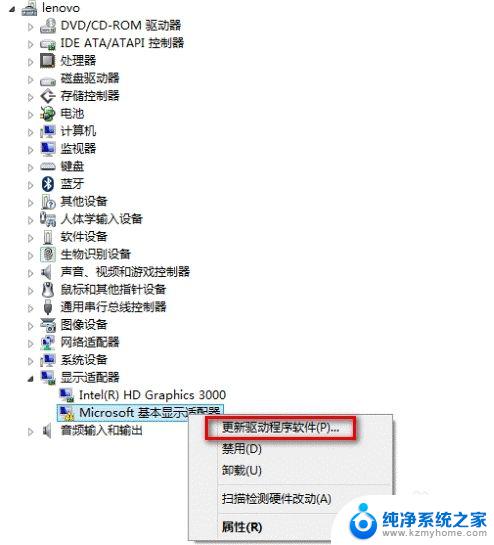
3.2、浏览计算机以查找驱动程序软件;
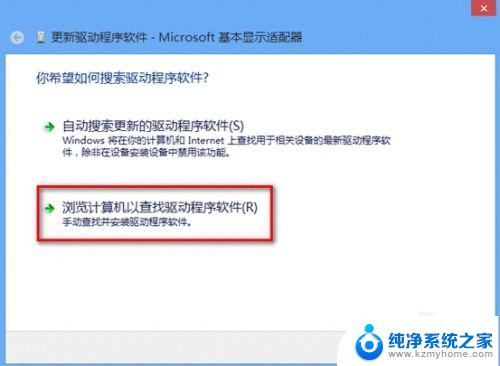
4.3、从计算机的设备驱动程序列表中选取,下一步;
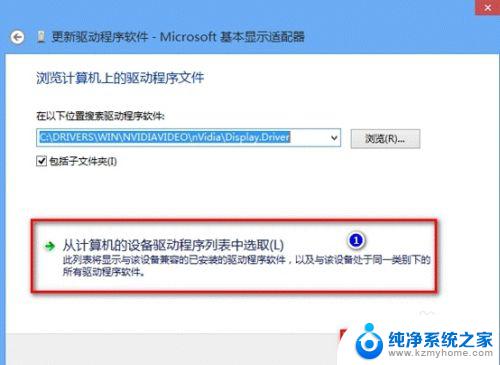
5.4、从磁盘安装,下一步;
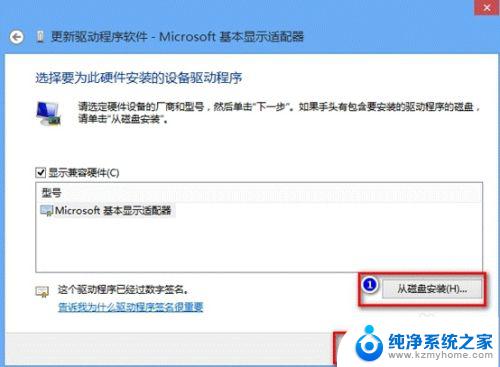
6.5、点击浏览;
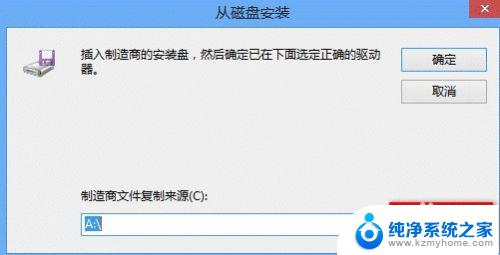
7.6、选择显卡的inf文件,点击打开(inf文件是驱动精灵下载的显卡驱动中解压出来的。驱动精灵驱动默认下载到D:\MyDrivers\update,您在这个目录下找到对应的显卡驱动,解压后就能看到显卡的inf文件。更新驱动最重要的步骤就是要知道inf文件的路径,NVIDIA显卡驱动的inf文件路径一般在显卡驱动解压后的Display.Driver文件夹内,如图:);

8.7、点击确定;
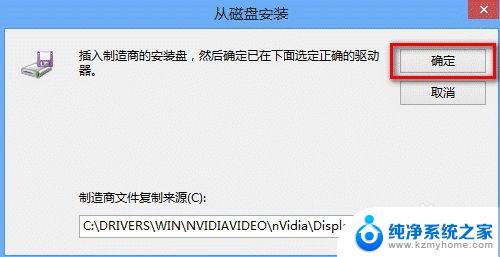
9.8、点击下一步;
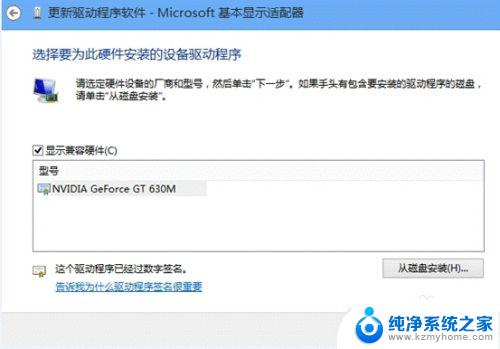
10.9、电脑会开始安装驱动,等待驱动自动安装完成即可。
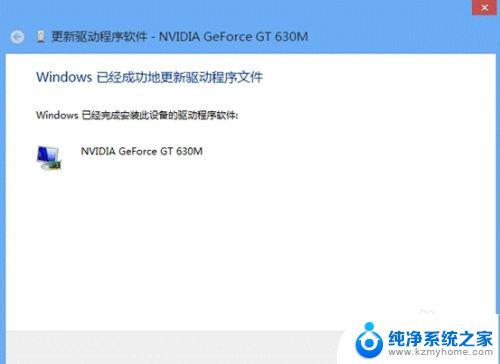
11.10、下图为驱动安装好的状态。
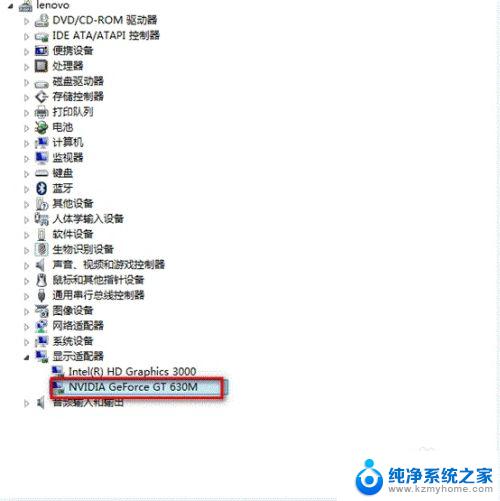
12.解决方案总结:
先扫描硬件改动,看能否扫描出来两个显卡,这是能否安装驱动的前提。
在显卡安装时候需要注意一些弹出的报错,如果有报错记录下百度查询一下相关代码意思,在确定思路解决。
显卡驱动有时候版本不兼容也是问题,可以使用一些驱动专业软件 如驱动精灵 驱动人生 来辅助。
以上是关于显卡驱动无法安装的全部内容,若您遇到同样的问题,请参照本文提供的方法进行处理,希望本文能对您有所帮助。
显卡驱动不能安装 如何解决显卡驱动安装失败的问题相关教程
- win11显卡驱动程序安装失败 nvidia驱动程序安装失败怎么办
- 显卡无法安装驱动怎么办 Win10显卡驱动无法安装怎样解决
- 显卡怎么安装驱动 安装显卡驱动的具体步骤
- win10驱动安装失败怎么解决 Win10驱动安装失败解决方法
- 重装了系统安装声卡没声音 声卡驱动安装失败怎么办
- 安装新显卡后电脑没有声音了 声卡驱动装不上的解决方案
- 如何离线安装网卡驱动 Windows操作系统自带驱动缺失情况下的离线网卡驱动安装指南
- 显卡驱动打着黑屏 安装显卡驱动后出现黑屏怎么办
- usb网卡如何安装驱动 USB无线网卡驱动程序安装指南
- 显卡兼容驱动安装失败 电脑显示器出现图形驱动程序无法找到兼容的图形硬件怎么办
- 苹果电脑安装win10双系统怎么切换 苹果笔记本装了双系统怎么选择启动
- ghost能安装iso文件吗 ghost版Win10系统安装方法
- 笔记本怎么装两个硬盘 笔记本双硬盘安装注意事项
- 安装独立显卡后显示器不亮 电脑换新显卡后显示器不亮怎么办
- 笔记本电脑安装双系统 电脑如何安装多系统
- 正版系统如何重装正版系统 win10怎么清空并重装系统
系统安装教程推荐
- 1 笔记本怎么装两个硬盘 笔记本双硬盘安装注意事项
- 2 笔记本电脑安装双系统 电脑如何安装多系统
- 3 win11显卡驱动程序安装失败 nvidia驱动程序安装失败怎么办
- 4 win11怎么重置应用 如何重新安装Windows11系统应用
- 5 win11安装系统更新后白屏 Win11白屏问题的修复方法
- 6 win11怎么安装ie0 IE浏览器安装教程
- 7 win11重装后没有windows defender Win11没有安装Defender怎么办
- 8 window10笔记本怎么重新做系统 笔记本怎么重新安装操作系统
- 9 win11安装edge浏览器打不开 win11edge浏览器打不开白屏怎么办
- 10 win11选择软件安装位置 Win11如何更改软件安装位置